在日常使用电脑的过程中,我们经常遇到电脑系统崩溃或无法正常启动的情况。这时候,使用U盘来启动电脑系统可以是一个快速且有效的解决方法。本文将为大家介绍如何利用U盘来启动电脑系统,并提供详细的步骤和注意事项。

1.准备工作:选择合适的U盘和操作系统镜像文件
在开始之前,我们需要准备一根容量充足的U盘和对应的操作系统镜像文件。确保U盘已经备份好重要数据,因为此过程会格式化U盘。
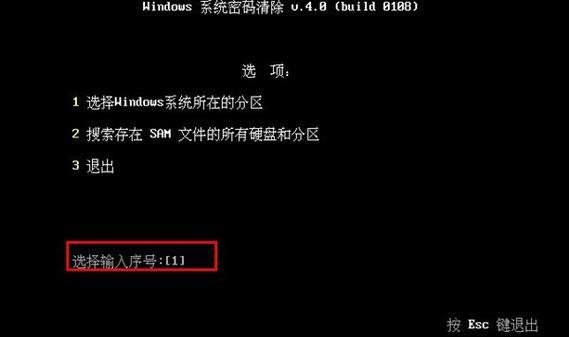
2.下载合适的启动制作工具
通过搜索引擎下载一个适合的U盘启动制作工具,例如Rufus或者WinToUSB。这些工具能够帮助我们在U盘中创建可启动的操作系统环境。
3.安装并打开启动制作工具
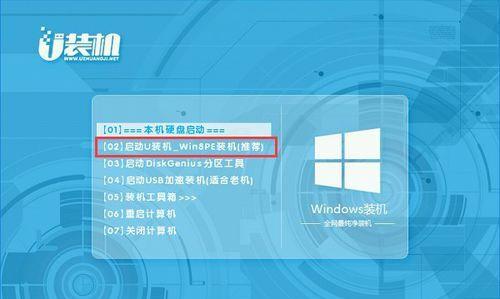
将下载好的启动制作工具安装到电脑上,并打开程序。
4.插入U盘并选择镜像文件
将U盘插入电脑USB接口,并在启动制作工具中选择对应的U盘和操作系统镜像文件。
5.设置U盘启动参数
在启动制作工具中,我们需要设置一些启动参数,比如分区类型、文件系统等。根据实际情况进行选择,并确保勾选了“创建可启动磁盘”。
6.格式化U盘并开始制作
点击“开始”或类似按钮,启动制作工具将会格式化U盘并开始将操作系统镜像文件写入U盘。这个过程可能需要一些时间,请耐心等待。
7.完成制作后进行测试
当制作完成后,我们可以进行一次测试来确保U盘能够成功启动电脑系统。将U盘插入需要启动的电脑,并设置电脑在启动时优先识别U盘。
8.设置电脑启动顺序
如果测试成功,我们可以进入电脑的BIOS设置,将U盘的启动顺序调整到最前面。这样,在每次启动电脑时,系统会首先尝试从U盘启动。
9.重启电脑并按照提示操作
重新启动电脑后,按照屏幕上的提示进入操作系统安装界面。根据个人需求进行系统安装和设置。
10.安装完成后的操作
在操作系统安装完成后,我们还可以通过U盘启动电脑系统进行一些其他操作,如修复系统、备份重要文件等。
11.注意事项:使用正版操作系统镜像文件
在进行U盘启动时,我们应该使用合法的、正版的操作系统镜像文件。使用非正版镜像文件可能会违法并且带来一系列风险。
12.注意事项:备份重要数据
在使用U盘启动电脑系统之前,务必备份好重要的个人数据。因为这个过程中,U盘将被格式化并写入操作系统镜像文件。
13.注意事项:注意电脑硬件兼容性
不同的电脑硬件可能对不同的操作系统有兼容性问题。在选择操作系统镜像文件时,应该确保其兼容性以避免出现不可预知的问题。
14.注意事项:及时更新操作系统和驱动程序
启动电脑系统后,为了确保系统的安全和稳定性,我们应该及时更新操作系统和驱动程序。同时,安装一个可靠的杀毒软件也是必要的。
15.
通过本文介绍的简单步骤,我们可以轻松地使用U盘来启动电脑系统。这是一种快速、方便且有效的解决方法,对于电脑系统崩溃或无法正常启动的情况非常有用。希望本文的教程能够帮助到大家解决相关问题。





